Como corrigir o problema de velocidade de download lento de origem no Windows 11/10
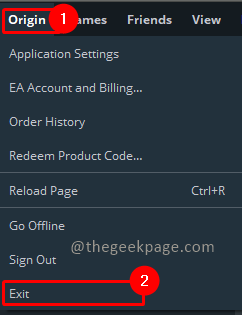
- 706
- 118
- Wendell Legros
Muitos usuários estão reclamando da velocidade de download lenta em origem. Embora a origem seja uma ótima plataforma para jogar jogos, onde você pode comprar e baixar muitos jogos e começar a jogar com eles. É um jogo de plataforma cruzada e isso oferece uma oportunidade legal de jogar nos dispositivos com seu login. Mas, quando você quiser baixar o jogo, a velocidade de download lenta pode ser irritante às vezes. Vamos ver o truque com o qual podemos nos livrar da velocidade lenta e aumentar a velocidade de download em origem.
Índice
- Correção 1 - Usando o modo de P&D
- Corrigir 2 - Altere as configurações do dupex
- Corrigir 3 - Altere as configurações de DNS
- Corrigir 4 - Game Fin Filk no gerente de tarefas
Correção 1 - Usando o modo de P&D
Etapa 1: Primeiro de tudo, cancele o download em andamento em origem.
Agora, feche o software de origem clicando no Origem menu e selecionando Saída Das opções de menu.
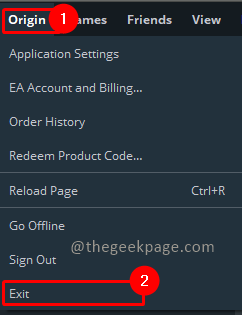
Etapa 3: Agora, vá para o diretório de instalação de origem. Vá para C dirigir e estará em Arquivos de programas (x86) pasta. Se não estiver lá, pode estar na pasta de arquivos de programas.
Passo 4:Vá para dentro da pasta de origem e localize Eacore arquivo.
Etapa 5: Clique com o botão direito do mouse e abra com o bloco de notas
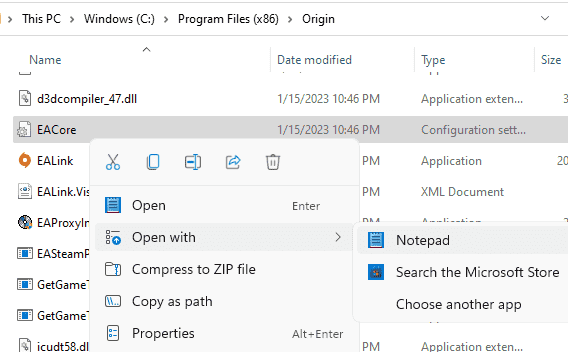
Etapa 6: Agora, copie e cole o seguinte conteúdo dentro do arquivo.
[Connection] EnvironmentName = Produção [Recurso] CD Substitua = Akamai
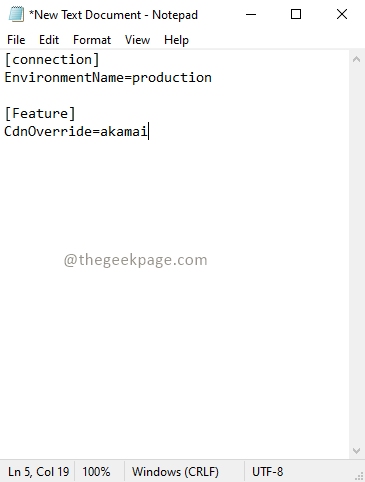 Etapa 7: Clique em Arquivo e selecione Salvar opção.
Etapa 7: Clique em Arquivo e selecione Salvar opção.
Etapa 7: agora, inicie a origem novamente e tente fazer o download novamente. Agora sua origem será aberta na produção [de P&D]. Agora vá para Meu Jogo Biblioteca e tente baixar o jogo.
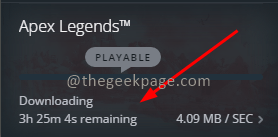
Tenho certeza de que a velocidade de download teria aumentado do que antes. Saúde!! Jogos felizes. Por favor, deixe -nos um comentário desse truque foi útil!
Corrigir 2 - Altere as configurações do dupex
1 - Pesquise Veja conexões de rede na caixa de pesquisa e clique nela
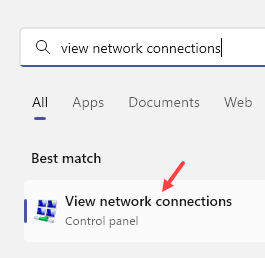
2 - Clique com o botão direito do mouse em seu adaptador de rede e clique propriedades
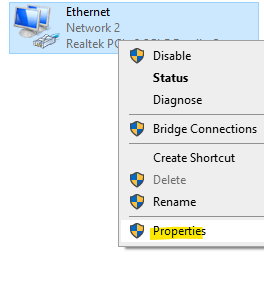
3 - Clique em Configure
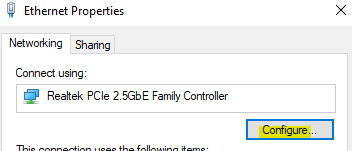
4 - Clique em Avançado Aba
5 - Selecione Velocidade e duplex e selecione 100 Mbps duplex completo
6 -Click OK e tente novamente
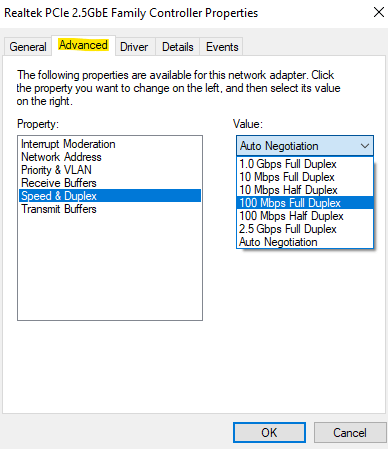
Corrigir 3 - Altere as configurações de DNS
Às vezes, a mudança de configurações de DNS ajuda a aumentar a velocidade de download. Ler esse Para mudar seu DNS e tentar baixar o jogo novamente.
Corrigir 4 - Game Fin Filk no gerente de tarefas
Pode acontecer que você esteja jogando qualquer jogo de origem e pode ser que o jogo esteja preso em segundo plano e está interferindo nos downloads. Tente encerrar a tarefa para esse jogo preso no gerente de tarefas.
1 - aberto Gerenciador de tarefas pressionando Ctrl + Shift + ESC teclas juntas.
2 - expandir a origem e depois Clique com o botão direito do mouse e finalizar tarefa Para qualquer jogo preso que você vir na lista.
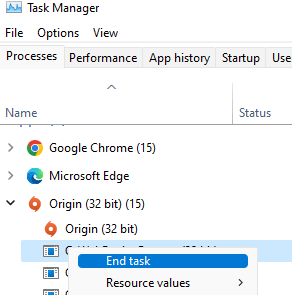
Tente baixar novamente
- « Como rastrear e configurar o uso de dados da Internet no Windows 11
- Como alterar o navegador padrão ao clicar em hiperlinks do MS Excel »

